enscape是一个非常专业的渲染插件,enscape渲染器使用量大,渲染效果非常真实。 enscape在渲染图像时需要与材质通道贴图一起渲染,便于后期处理调整。 这次的内容将展示enscape如何渲染材质通道贴图。 详细情况如下。
enscape渲染材质通道图教程:
1、打开sketchup建模软件,单击“文件”菜单,然后在弹出的下拉框中单击“打开”选项,打开要渲染的场景文件;
2、然后调用enscape渲染插件工具栏,单击第一个“启动enscape”图标,然后单击工具栏上的“设置”按钮,调用设置窗口;
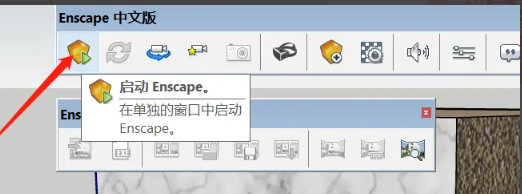
3、在设置enscape设置窗口中单击”输出图像”选项,在输出图像界面中找到”导出材料-ID和深度”选项,选中后保存设置;
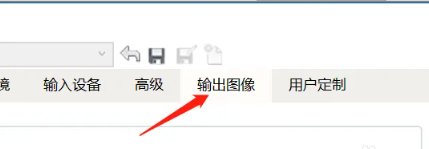
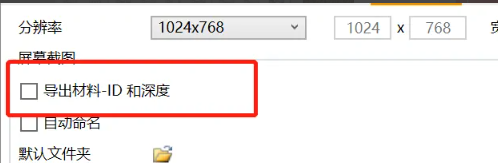
4、然后单击“渲染”按钮,渲染后将有现有材质通道贴图。
总结:
打开SU建模软件,单击“文件”“打开”,打开要渲染的场景文件; 在enscape插件工具栏中,单击“启动enscape”图标,单击“设置”按钮,然后在“设置”窗口中单击“输出图像”选项; 只需选中“导出材料-ID和深度”选项即可。
以上是编辑分享的“enscape如何渲染材质通道贴图? enscape渲染材质通道贴图教程! “相关内容。 希望以上内容能起到作用。 伙伴们,下期再见吧~









评论0